
思科模拟器cisco packet tracer student
版本:v6.2 学生版正式版 大小:55.02 MB
类别:模拟工具 系统:WinAll, WinXP
立即下载
版本:v6.2 学生版正式版 大小:55.02 MB
类别:模拟工具 系统:WinAll, WinXP
立即下载这是一个不完整汉化版,不过也够用了。默认的字体太小了,需要调整字体大小,打开Options选项,选择第一项首选项,字体

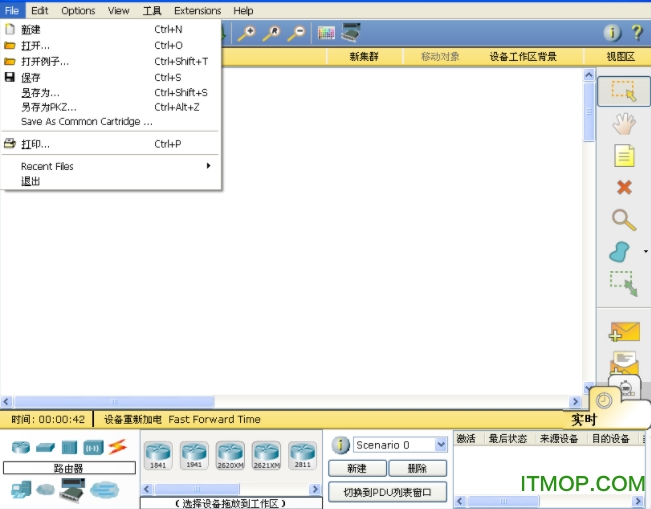
思科模拟器cisco packet tracer student是cisco旗下的packet tracer模拟器软件中最为经典的版本,修正了6.0版本中的各种问题,而且支持做NP的实验,有需要的朋友就来IT猫扑下载吧!
Packet Tracer 是由Cisco公司发布的一个辅助学习工具,为学习CCNA课程的网络初学者去设计、配置、排除网络故障提供了网络模拟环境。学生可在软件的图形用户界面上直接使用拖曳方法建立网络拓扑,软件中实现的IOS子集允许学生配置设备;并可提供数据包在网络中行进的详细处理过程,观察网络实时运行情况。
1、首先运行Cisco Packet Tracer 6.2 for Windows Student Version (no tutorials).exe ,安装完过程这里就不说了,根据提示一步一步的就可以安装完成。

2、安装完之后把压缩包里的汉化文件Chinese.ptl这个文件复制到安装路径下的languages目录下面,不知道安装位置的,可以在桌面上找到快捷方式,鼠标右键找到安装位置。

3、比如小编安装位置就在c盘,那么就复制文件到C:\Program Files (x86)\Cisco Packet Tracer 6.2sv\languages目录下面即可。

4、然后启动PT 6.2,打开Options选项,选择第一项Preferences

5、在Interface的选项卡下面有个“Select Language”在下面的框里选择“Chinese.ptl”然后点击右下角的”Change Language“ ,然后ok最后关闭软件


6、再重启cisco packet tracer student 就是中文的界面了,如下图

Cisco 更新了学习用模拟器Cisco Packet Tracer ,最新版本已经是6.0。
思科添加了几款新的router 路由器,IOS已经支持到15.1。交换机还是12.2的,,,
3560这个有点问题,不能切成3层口..
新的亮点:思科在save里面保存有很多学习用的拓扑,值得研究。
模拟器开启后的界面
模拟器有三个板块,一个一个来介绍。
点选了终端设备就可以在终端设备类型就可以再右方选到对应的设备种类。
如果不清楚队形的设备室什么把鼠标移动到设备上,可以看到设备的名称。
路由器:
交换机:
线路:常用的种类
PC:
只要选中设备拖动到相应区域就可以搭建拓扑了。现在我们先选着设备
然后双击拓扑中相应的设备给他插入模块。我双击的是router0 弹出对应窗口
左侧的模块下就是对应的模块。选着对应的模块右下角会有相应的图示。如果图示显示是你想要的接口,就吧图示拖动到设备试图上就好了。
出现下面这个情况表示红色箭头位置开关没有关。设备是模拟不能热插拔的。记得安装上模块了之后要打开电源。
所有的设备都需要配置上模块之后,就可以开始连线了。先选中线路,第一次选自动连接线,
然后分别点选你要连接的设备
Router0 和router1就连起来了。电脑自动帮你选了用交叉线。
然后用手动线路再来连接router1和router2
这个要麻烦一点
选线路:
选要连线的设备:
选接口
然后再直接选router2
一个拓扑就搭建好了
现在就可以做配置了只要双击你要配置的设备再选命令行就可以敲配置了
查看全部
思科cisco GNS3 all-in-one 网络模拟器 大小:92.87 MB版本:v2.2.31 官网简体中文正式版 下载
cisco packet tracer32位+64位(思科模拟器) 大小:117.00 MB版本:v7.2.2 官方正式版 下载
75
回复中国ITMOP.COM 网友
思科模拟器cisco packet tracer student v6.2 怎么Cisco 更新了学习用模拟器Cisco Packet Tracer ,最新版本已经是6.0,让它全部转换成中文版